早上要來更新IOS 26 不過我不管怎麼弄 更新永遠卡在18個小時 我另一支iPhone 13同時間更新 早就更新好了 目前就這支更新卡住 請問這要怎麼解?—— PTT 網友求助
很多用戶都會遇到像以上 iPhone 更新進度條卡住的問題。
那麼 iPhone 更新卡住停在蘋果畫面怎麼辦?當您的 iPhone 更新進度條卡住或軟體更新耗時過久時,首選解決方案是強制重啟。若問題持續,可嘗試使用專業的 iOS 系統修復工具(如 Tenorshare ReiBoot)在不丟失數據的情況下修復故障。
當然修復 iPhone 更新卡住還有很多工具,比如你也可以使用 iTunes/Finder 等軟體進入復原模式來更新或回復您的 iPhone
本文將詳細的為大家介紹 iPhone 更新卡住的修復方法。
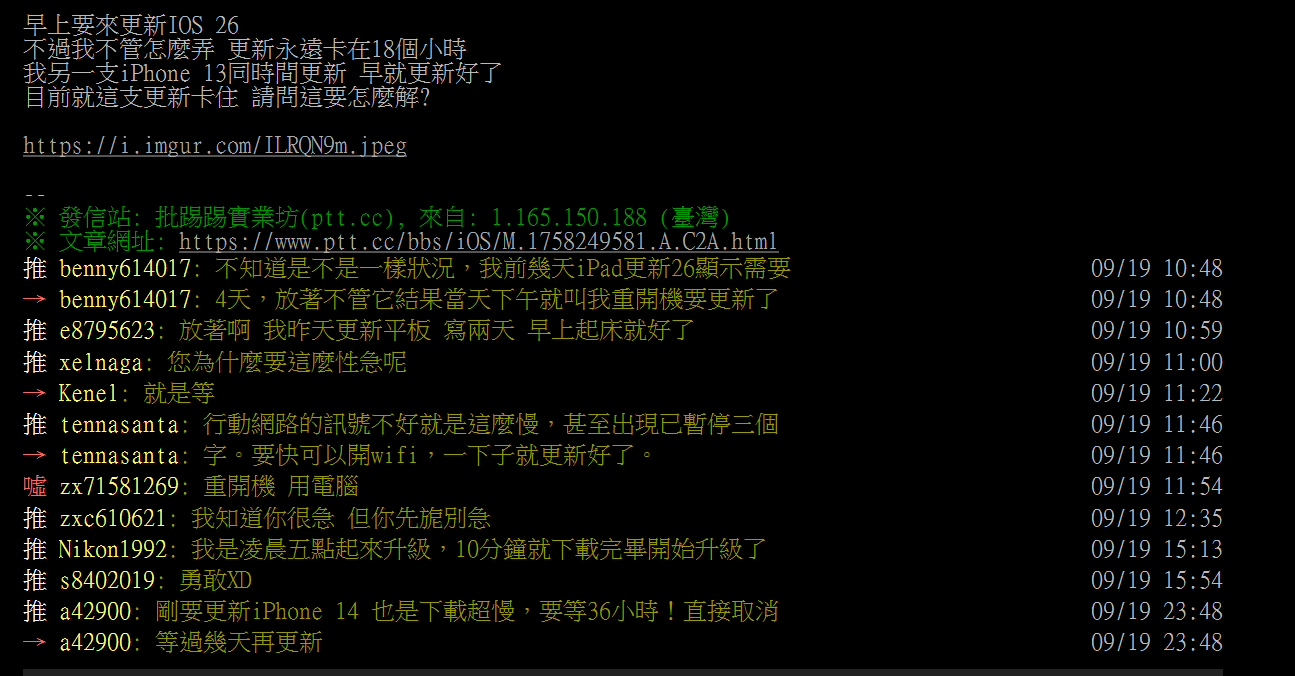
最簡單且 100% 有效的iPhone系統更新與修復工具,適用於所有人。適用於 iPhone 更新卡住、iPhone 更新失敗等問題。
本文要點:
- 快速修復:強制重啟是解決多數暫時性更新卡住的首選。
- 根本解決:使用 Tenorshare ReiBoot 等工具可修復深層系統錯誤,可 100% 修復iPhone 更新卡住問題。
- 基礎檢查:確保 Wi-Fi 穩定、電量充足且儲存空間足夠,是順利更新的前提。
- 資料備份:在嘗試使用 iTunes/Finder 回復等有數據風險的操作前,務必先備份 iPhone。
- 常見原因:更新卡住多由網路不穩、儲存空間不足、電量低或 iOS 系統本身故障引起。
⭐ iPhone 更新卡住停在蘋果畫面怎麼辦?iPhone 更新卡住影片教學:
為什麼我的 iPhone 更新會卡住?
在開始修復前,了解 ios 更新卡住,iPhone 更新一半卡住,的可能原因有助於您選擇正確的方法。
- 網路連線不穩定:下載 iOS 更新檔案需要穩定且快速的 Wi-Fi 網路。
- 儲存空間不足:iPhone 需要足夠的可用空間來下載並安裝更新檔。
- 電量過低:更新過程非常耗電,電量低於50%可能會導致更新暫停或失敗。
- 軟體衝突或Bug:iOS 系統本身可能存在未知的錯誤,導致 apple 更新當機。
- 伺服器問題:極少數情況下,蘋果的更新伺服器可能因流量過大而反應緩慢。
方法一:通過強制重修復 iPhone更新卡住
iPhone 更新卡住停在蘋果畫面怎麼辦?當遇到 iphone 軟體更新卡的問題時,強制重啟是最直接且有效的首要步驟。這個操作能清除暫存檔案和解決輕微的軟體衝突,而不會影響您的個人資料。
步驟:
-
iPhone 8 及更新機型(含 iPhone SE 2/3):快速按下並放開「音量+」鍵,再快速按下並放開「音量-」鍵,最後長按側邊按鈕直到蘋果標誌出現。
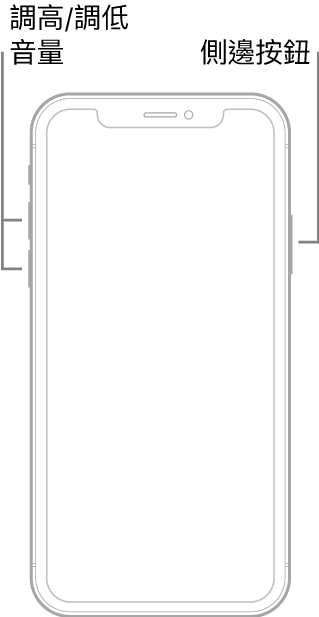
-
iPhone 7 / 7 Plus:同時長按「音量-」鍵和側邊(睡眠/喚醒)按鈕,直到蘋果標誌出現。
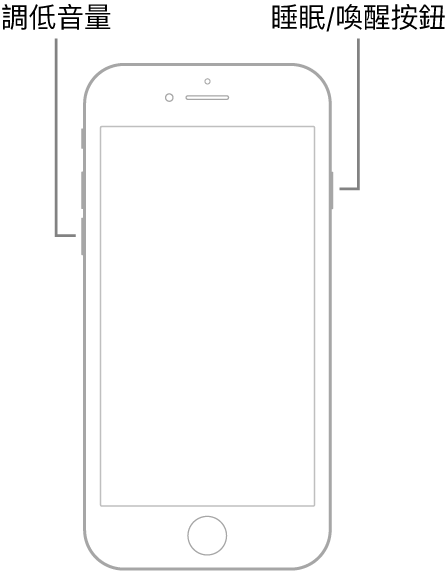
-
iPhone 6s 及更早機型(含 iPhone SE 1):同時長按 Home 鍵和側邊(或頂部)按鈕,直到蘋果標誌出現。
重啟後,您可以前往「設定」>「一般」>「軟體更新」再次嘗試更新。
方法二:檢查網路設定與儲存空間
更新失敗的常見原因是基礎條件不足。請確保您的 iPhone 已滿足更新的所有要求。
- 連接穩定 Wi-Fi:前往「設定」>「Wi-Fi」,確保您已連上一個訊號良好的無線網路。嘗試重置網路設定(「設定」>「一般」>「移轉或重置iPhone」>「重置」>「重置網路設定」)可以解決潛在的連線問題。
- 確保儲存空間充足:iOS 更新檔通常需要數 GB 的空間。請到「設定」>「一般」>「iPhone 儲存空間」檢查,若空間不足,請刪除一些不需要的 App 或檔案。
- 保持電量充足:確保您的 iPhone 電量在 50% 以上,或直接連接充電器進行更新。
方法三:使用iOS系統修復工具一鍵解決更新卡住問題(保留資料)
如果強制重啟和基礎檢查都無效,問題可能源於較深層的系統錯誤。此時,使用 Tenorshare ReiBoot 這類專業的 iOS 系統修復工具是最佳選擇。它能在不清除您個人資料的前提下,修復超過150種 iOS 系統問題,包含 iphone更新進度條卡住、iphone轉移卡在軟體更新、iPhone 更新一半卡住等。
該工具擁有極高的修復成功率 ,是解決 iphone 軟體更新好久 問題的理想方案。
iPhone 更新卡住停在蘋果畫面怎麼辦?步驟:
-
在您的電腦(Windows 或 Mac)下載並安裝 Tenorshare ReiBoot。

-
執行程式,並使用 USB 傳輸線將卡住的 iPhone 連接到電腦。
-
軟體偵測到裝置後,點擊介面上的「開始修復」按鈕。
-
選擇「標準修復」模式。此模式會解決大部分系統問題且不會清除數據。
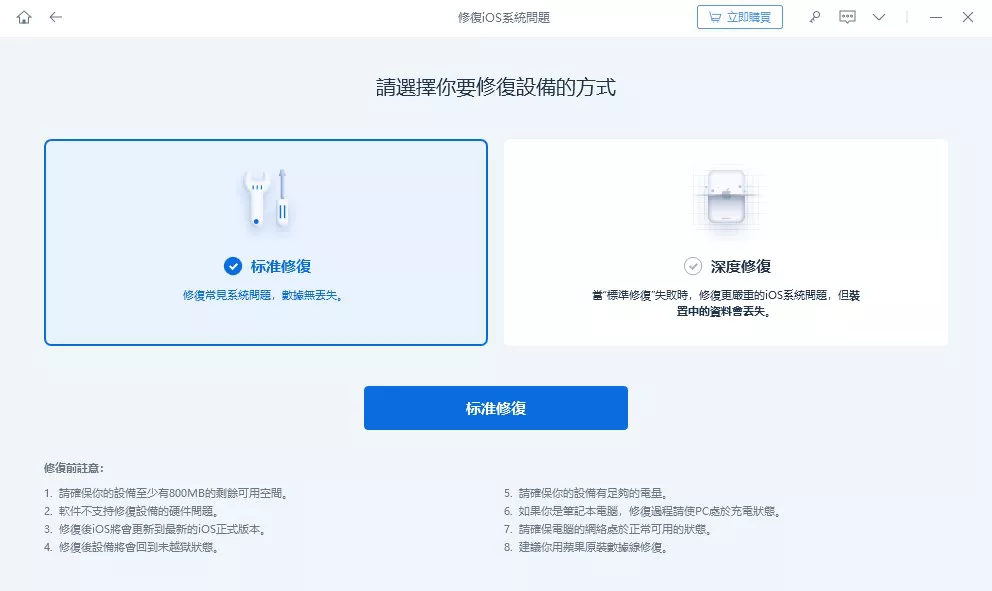
依照指示下載對應的韌體(固件)包。
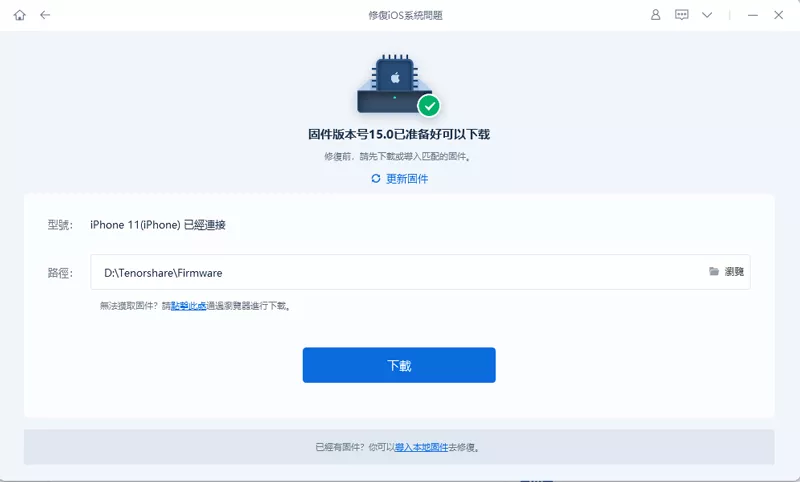
-
下載完成後,點擊「開始標準修復」。程式將會自動修復您的 iOS 系統。
-
修復完成後,您的 iPhone 會自動重啟,並已更新至最新版本。
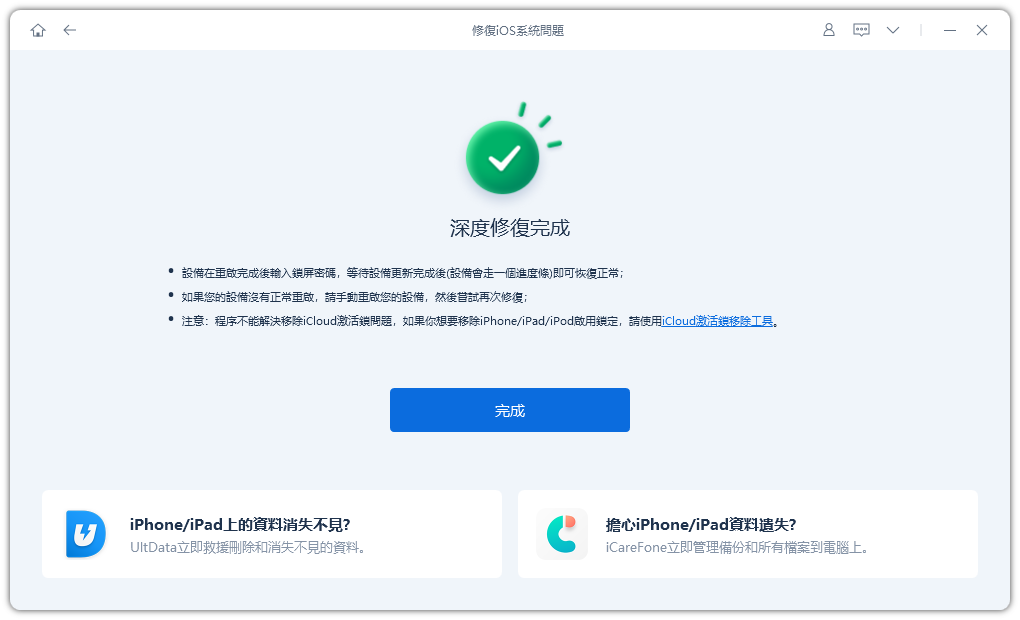
方法四:刪除已下載的更新檔並重試
有時,已下載的更新檔本身可能已損毀,導致安裝過程卡住。您可以手動刪除它,讓系統重新下載一個全新的更新檔。
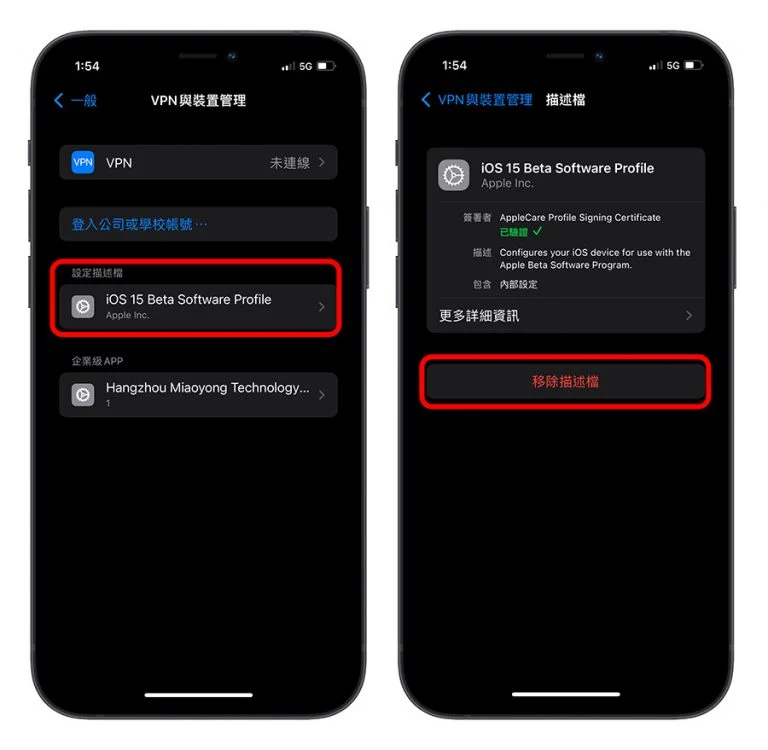
步驟:
- 前往「設定」>「一般」>「iPhone 儲存空間」。
- 在 App 列表中找到 iOS 更新檔(通常會顯示版本號,如 iOS 18)。
- 點選該更新檔,然後選擇「刪除更新」。
- 刪除後,重啟您的 iPhone。
- 再次前往「設定」>「一般」>「軟體更新」,重新下載並安裝更新。
方法五:透過 iTunes/Finder 進入復原模式更新(有風險)
此方法有一定機率會導致資料遺失,請務必在操作前透過 iCloud 或電腦備份您的 iPhone。
如果您的電腦是 macOS Catalina 或更新版本,請使用 Finder。若是 Windows 或較舊的 macOS,請使用 iTunes。

步驟:
- 將 iPhone 連接到電腦並打開 iTunes 或 Finder。
- 將您的 iPhone 設為復原模式。操作方式與「強制重啟」類似,但需持續按住按鈕,直到螢幕上出現連接到電腦的圖示為止。
- 電腦上會跳出一個視窗,詢問您要「更新」還是「回復」iPhone。
- 請先選擇「更新」。電腦會嘗試在不清除資料的情況下重新安裝 iOS。
- 如果更新失敗,您只能重複上述步驟並選擇「回復」,這會清除所有資料並將 iPhone 恢復至出廠設定。這通常是解決 apple 更新當機 的最後手段。
方法六:尋求 Apple 官方支援
若您已嘗試所有方法,但 iphone app 更新卡住或系統更新問題依然存在,硬體可能出現了問題。建議您聯繫 Apple 官方支援 或預約前往 Apple Store 直營店或授權維修中心進行檢測。
總結
iOS 系統更新雖然帶來了很多新功能和改進,但也不可避免地會遇到各種問題。通過本文的指南,您可以有效應對 iPhone 更新過程中的各種卡住情況,確保您的設備順利完成更新。如果您遇到無法解決的問題, Tenorshare ReiBoot將是您最好的幫手。
iPhone 更新卡住常見問題 (FAQ)
Q1:iPhone 更新要多久才算正常?
答案: 一般來說,iOS 更新過程(含下載與安裝)約需 15 至 40 分鐘。若超過一小時進度條仍無反應,則可能代表 iphone 更新卡住 了。所需時間取決於您的網路速度、iPhone 型號以及更新檔的大小。
Q2:為什麼會發生 iPhone 轉移卡在軟體更新的情況?
答案: 這通常發生在設定新 iPhone 並從舊裝置轉移資料時。原因可能包括:兩部裝置的 Wi-Fi 連線不穩定、新 iPhone 儲存空間不足,或是舊裝置的系統存在潛在錯誤,導致轉移過程中的軟體更新環節失敗。
Q3:iPhone App 更新卡住怎麼辦?
答案: 如果是單一 App 更新卡住,您可以嘗試暫停並重新開始下載、檢查網路連線、重啟 iPhone,或將該 App 卸載後(非刪除,以保留資料)再重新安裝。若多個 App 都卡住,則可能與您的 Apple ID 或網路設定有關。
Q4:使用 iTunes/Finder 回復 iPhone 會清除所有資料嗎?
答案: 是的。在復原模式中選擇「回復」選項,會將您的 iPhone 清除至出廠預設狀態,所有個人資料、App 和設定都會被刪除。因此,在執行此操作前,備份至關重要。選擇「更新」則會優先嘗試保留資料。
Q5:修復 iPhone 更新卡住問題會不會導致保固失效?
答案: 不會。本文提到的所有方法,包括強制重啟、使用 iTunes/Finder 或聯絡 Apple 官方,都是標準的故障排除程序。使用像 Tenorshare ReiBoot 這類的第三方軟體進行標準修復,因為不會改動硬體,通常也不會影響您的裝置保固 [待核實]。

















